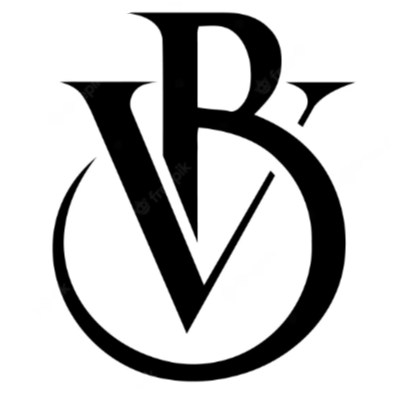SAP MASS ve MASSOBJ Nedir?
SAP MASS (Toplu Veri Bakımı) Nedir?
SAP sisteminde MASS işlem kodu, belirli ana veri (Master Data) veya işlem verilerini toplu olarak güncellemek, değiştirmek veya silmek için kullanılan standart bir araçtır.
MASS işlemi, manuel olarak tek tek değişiklik yapmak yerine, birden fazla kaydı aynı anda değiştirme imkânı sunar ve böylece zaman tasarrufu sağlar.
SAP sisteminde malzeme ana verisi, müşteri ve tedarikçi bilgileri, stok verileri ve satın alma siparişleri gibi birçok veri MASS işlemi ile güncellenebilir.
SAP MASS Kullanımı
Satınalma Talebi Kısa Metni Güncelleme Örneği

İşlem Kodu alanına MASS yazılarak ilgili ekran açılır.
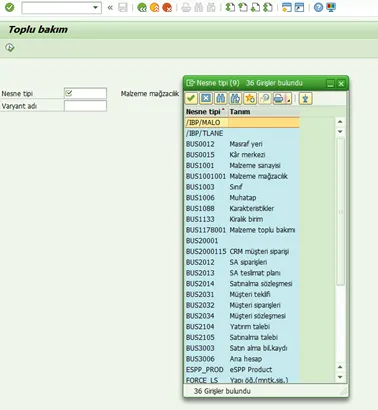
Nesne Tipi, F4 tuşu ile açılan pencereden seçilir. BUS2105 – Satınalma Talebi nesne tipi seçilir. Alanlar sekmesine tıklanarak, EBAN tablosunda değişiklik yapılacak alanlar seçilir. Satınalma Talebinin kısa metin alanını güncellemek için ilgili satır seçilir ve F8 tuşuna basılır.
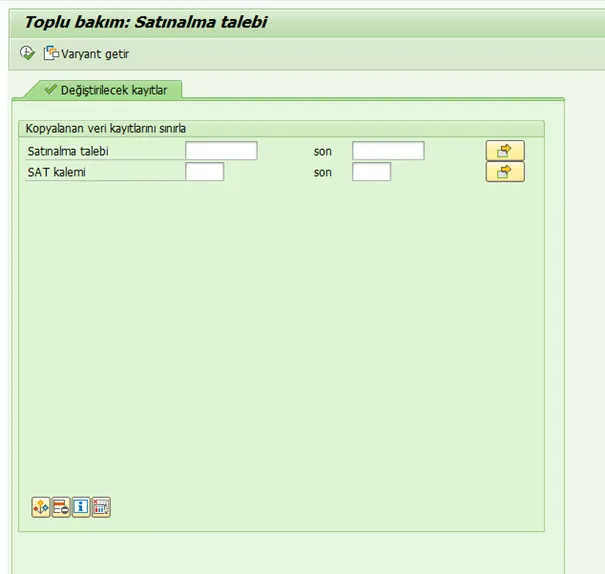
Açılan ekranda, Satınalma Talebi ve ilgili kalemler için filtreleme yapılabilir. Örneğimizde filtreleme yapılmadan doğrudan F8 tuşuna basılır.
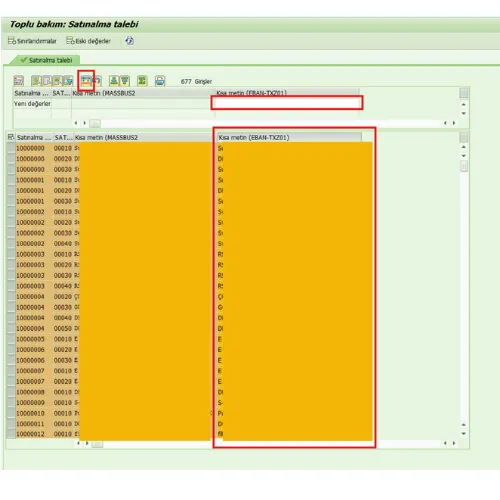
Kısa Metin alanına değişiklik yapılacak değer girilir. Ardından, Tüm Hücrelere Uygula butonuna tıklanarak Kısa Metin alanındaki tüm değerler güncellenir.
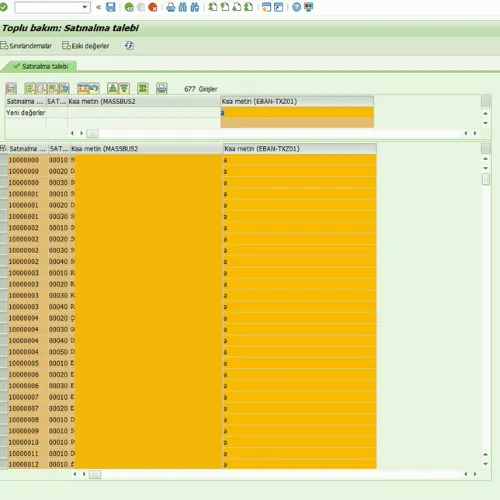
Son olarak, Kaydet butonuna tıklanarak yapılan değişiklikler sisteme kaydedilir.
Excel Yükleyerek veya Panodan Veri Aktararak Güncelleme Yapmak
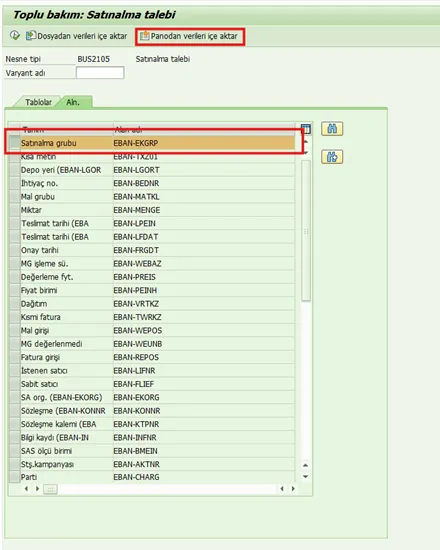
Örneğin, Satınalma Grubu bilgisini panodan veri aktararak güncellemek için önce Satınalma Grubu alanı içeren satır seçilir. Ardından, Panodan Verileri İçe Aktar butonuna tıklanarak ilgili güncelleme gerçekleştirilir.

Excel’deki veriler A2:C5 aralığından kopyalanır. Ardından,

Panodan Verileri İçe Aktar butonuna tıkladığımızda, Yükleme Parametresi Tanımla başlıklı bir ekran açılır. Bu ekranda “Başlık Satırı Olmadan” seçeneği işaretlenir ve ardından sağ alttaki saat simgesine veya F8 tuşuna basılarak işlem devam ettirilir.

Bu şekilde veriler başarıyla içeri aktarılmış olur.
Sonrasında, işaretlenen alanlara sırasıyla tıklanarak anahtar değer belirlenmesi ve çıktı ayarlarının yapılması gerekmektedir.
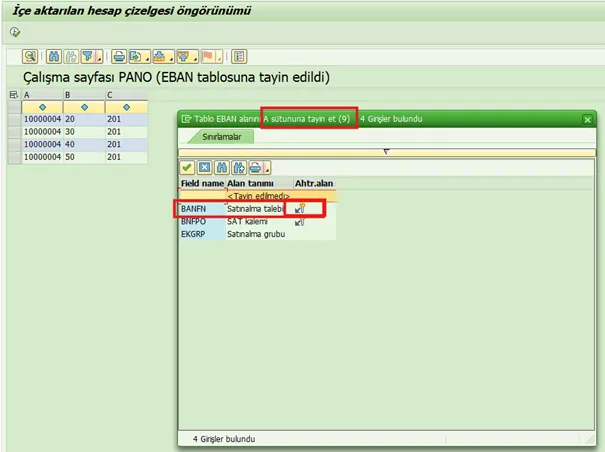
Örneğin, A sütununa Satınalma Talebi Anahtarı atanması için Anahtar butonuna tıklanarak ilgili atama gerçekleştirilir.
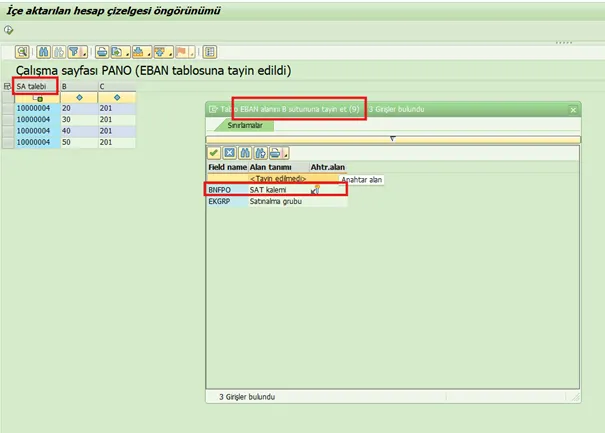
Görüldüğü gibi A sütunu, Satınalma Talebi (SA Talebi) olarak atanmıştır.
Satınalma Talebi Kalemi (SAT Kalemi) alanını B sütununa atamak için Anahtar Alan kısmındaki anahtar butonuna tıklanarak gerekli atama yapılır.
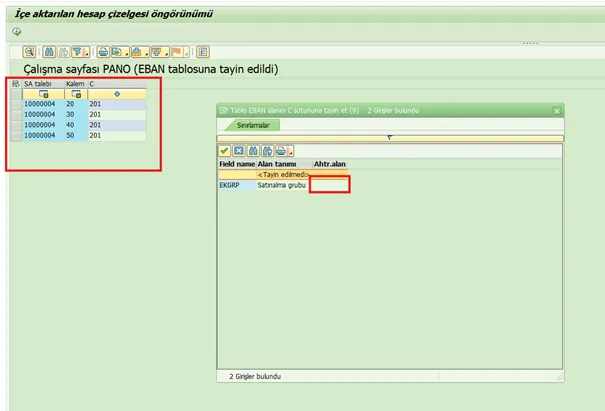
SAT Kalemleri, B sütunundan alınacak şekilde güncellenmiştir.
Son olarak, Satınalma Grubu değiştirilecek alan olduğu için değiştirilecek alan olarak ayarlanır.
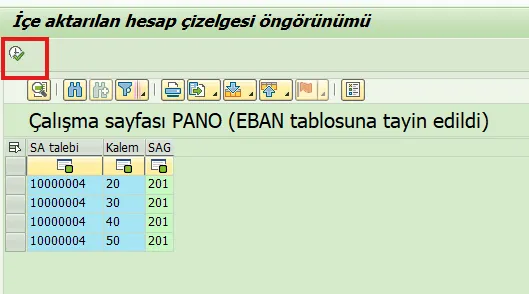
Tüm sütunlara değer atandıktan sonra, sol üstteki saat simgesine veya F8 tuşuna basılarak işlemler yürütülür.
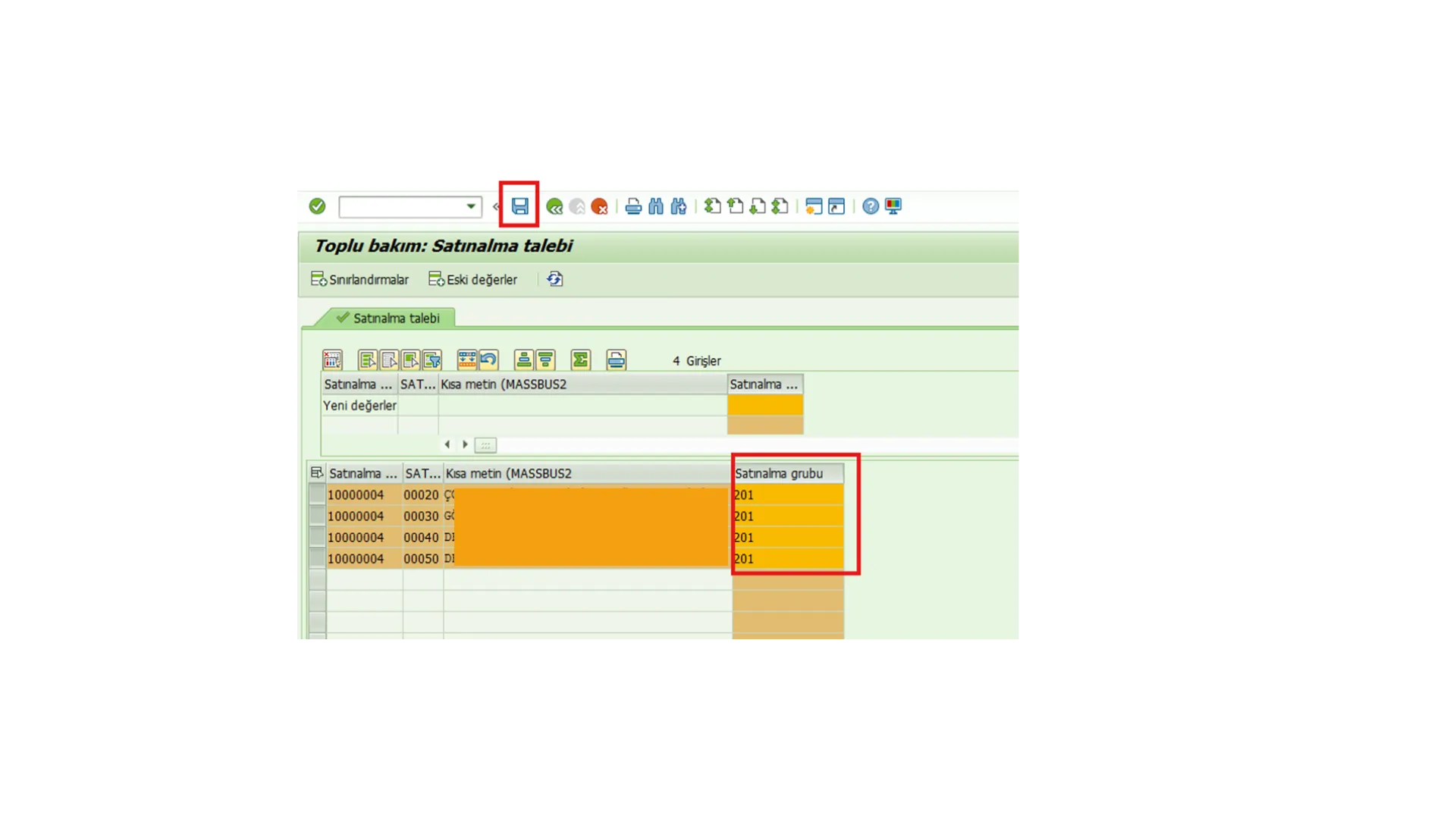
Son olarak, Kaydet butonuna tıklanarak yapılan değişiklikler sisteme kaydedilir.
Değişiklikleri gözlemlemek için SE16N işlem kodu ile EBAN tablosu açılır. BANFN alanına ilgili Satınalma Talebi Numarası girilir ve F8 tuşuna basılarak EKGRP (Satınalma Grubu) alanındaki güncellenen değer görüntülenir.
MASSOBJ Kullanımı
Eğer değiştirilmek istenen alan MASS işlem kodunda mevcut değilse, MASSOBJ işlem kodu kullanılarak ilgili alan eklenebilir.

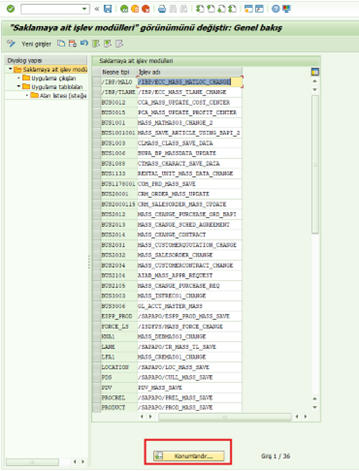
Saklamaya Ait İşlev Modülleri alanında, Nesne Tipi BUS2105 olduğu için Konumlandır alanına bu değer girilerek, satırları tek tek aramaya gerek kalmadan ilgili kayıt hızlıca bulunabilir.
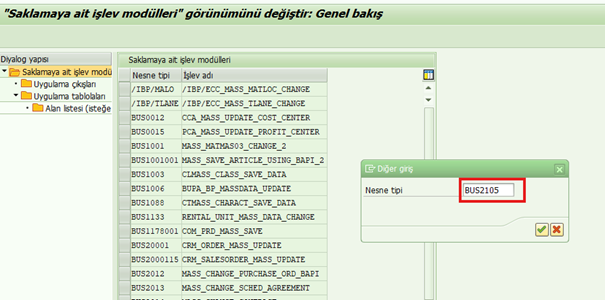
Tamam butonuna tıkladıktan sonra, sistem otomatik olarak konumlandırma işlemini gerçekleştirecektir.

Sonrasında, BUS2105 satırı seçilir ve sol taraftaki Alan Listesi butonuna çift tıklanır.
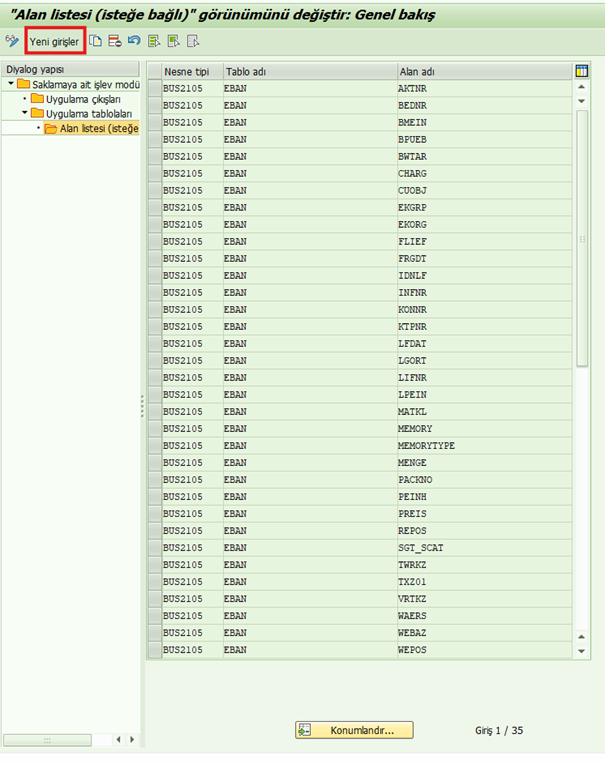
Açılan ekranda, ilgili Nesne Tipine istenilen tablo ve alan eklenebilir.
Yeni Girişler butonuna tıklayarak bu işlemi adım adım gerçekleştirelim.
Örnek olarak, mevcutta BUS2105 nesnesi içerisinde EBAN-EBELN alanı bulunmamaktadır. Bu alanı eklemek için,
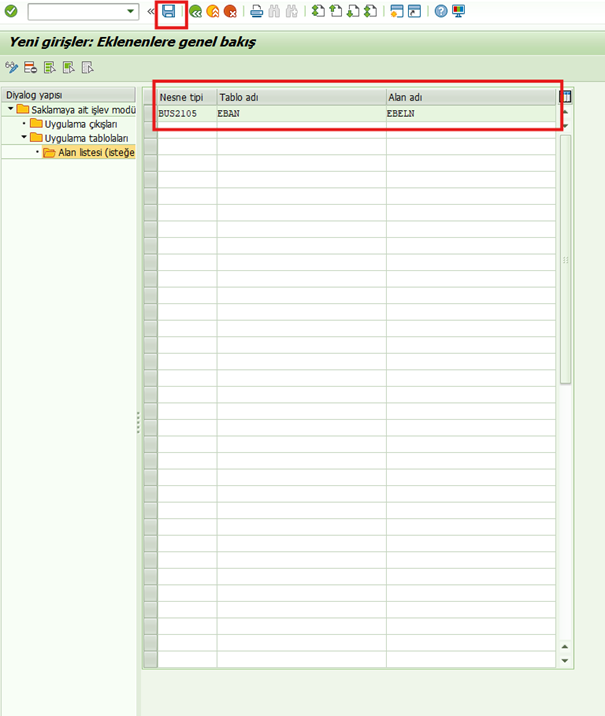
İlgili alanlar doldurulduktan sonra Enter tuşuna basılır ve Kaydet butonuna tıklanarak alan, nesne içerisine eklenmiş olur.
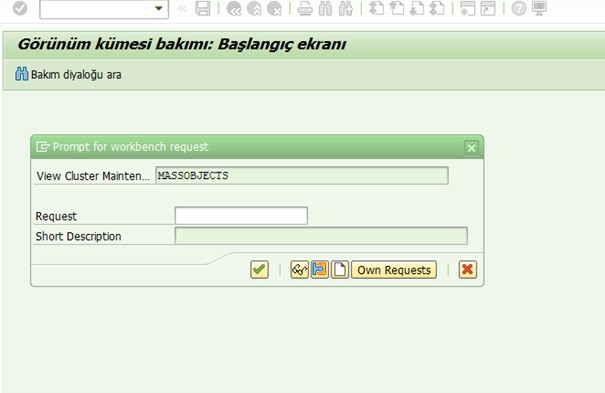
Kaydet butonuna tıkladıktan sonra, sistem bir Request talep edecektir. Request alındıktan sonra ise MASS işlem kodunda BUS2105 nesnesinin içerisinde eklenen alanları görüntüleyebilirsiniz.
SAP MASS Kullanmanın Avantajları
Toplu Veri Güncellemesi → Tek tek değiştirmek yerine binlerce kaydı tek seferde değiştirme imkanı.
Hızlı ve Etkili → SAP sisteminde zaman kazandıran bir işlem, büyük veri kümelerini yönetmeyi kolaylaştırır.
Manuel Hataları Azaltır → Kullanıcıların elle değişiklik yaparken hata yapma riskini azaltır.
SAP Standart Özelliğidir → Ekstra ABAP geliştirmesi gerektirmeden sistem içinde mevcut bir araçtır.
Tüm Ana Veri Kategorilerinde Kullanılabilir → Malzeme, müşteri, tedarikçi, fiyatlandırma vb. birçok alanda değişiklik yapmaya uygundur.
SAP MASS Kullanımında Dikkat Edilmesi Gerekenler
Geri alma işlemi yoktur: MASS işlemi ile yapılan değişiklikler geri alınamaz. Yanlış değişiklikler büyük problemlere yol açabilir.
Yedekleme yapın: Büyük çaplı değişikliklerden önce verileri dışa aktarmak (Excel, CSV) faydalı olabilir.
Yetkilendirme kontrolü: Yanlış kişilere yetki verilirse tüm sistemde istenmeyen değişiklikler olabilir.
Tüm verileri simüle edin: Değişiklikleri uygulamadan önce “Simülasyon” yaparak doğrulamak önemlidir.
SAP MASS işlemi, SAP ana verilerinin ve işlem verilerinin toplu olarak değiştirilmesi için güçlü bir araçtır.
Bu işlem kodu, malzeme, müşteri, tedarikçi, satın alma siparişleri ve daha birçok alanda büyük çaplı değişiklikleri hızlı bir şekilde gerçekleştirmek için kullanılır.